- Část 1. Jak obnovit fotografie z iCloudu v aplikaci Nastavení
- Část 2. Jak získat staré fotografie z iCloudu po resetování
- Část 3. Jak obnovit fotografie z iCloudu v prohlížeči
- Část 4. Jak obnovit obrázky z iCloud prostřednictvím FoneLab iOS Data Recovery
- Část 5. Jak obnovit obrázky z iCloudu pomocí programu Windows iCloud
- Část 6. Jak obnovit fotografie z iCloudu na Macu
- Část 7. Jak obnovit fotografie z iCloud pomocí iTunes/Finder
- Část 8. Nejčastější dotazy o tom, jak získat staré obrázky z iCloudu
Obnovte fotografie z iCloud pomocí 7 způsobů, které byste si neměli nechat ujít
 Aktualizováno dne Boey Wong / 14. dubna 2022 10:00
Aktualizováno dne Boey Wong / 14. dubna 2022 10:00"Ahoj všichni, moje fotky se neobnovily z iCloudu, co mohu dělat?"
Pro uživatele to není vzácný problém, protože tento problém může způsobit mnoho důvodů, jako je připojení k internetu, úložiště zařízení, nastavení přerušení atd. Bez ohledu na to, kterému z nich v tuto chvíli čelíte, můžete zkontrolovat tento příspěvek, jak vám ukážeme jak správně obnovit fotografie z iCloud.
Všechny cesty vedou do Říma, takže fotky na iCloudu můžeme obnovit různými způsoby. A my si představíme, jak podle toho obnovit fotografie ze zálohy iCloud na různých zařízeních.
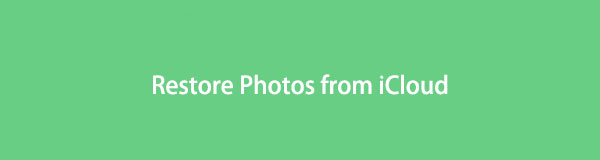

Seznam příruček
- Část 1. Jak obnovit fotografie z iCloudu v aplikaci Nastavení
- Část 2. Jak získat staré fotografie z iCloudu po resetování
- Část 3. Jak obnovit fotografie z iCloudu v prohlížeči
- Část 4. Jak obnovit obrázky z iCloud prostřednictvím FoneLab iOS Data Recovery
- Část 5. Jak obnovit obrázky z iCloudu pomocí programu Windows iCloud
- Část 6. Jak obnovit fotografie z iCloudu na Macu
- Část 7. Jak obnovit fotografie z iCloud pomocí iTunes/Finder
- Část 8. Nejčastější dotazy o tom, jak získat staré obrázky z iCloudu
Část 1. Jak obnovit fotografie z iCloudu v aplikaci Nastavení
Apple nabízí 2 způsoby, iCloud Photo a My Photos Stream, které vám pomohou ukládat fotografie na iCloud, abyste k nim měli přístup kdykoli na libovolném zařízení se stejným Apple ID. Rozdíl je v tom, že první můžete uložit všechny fotografie do vašeho zařízení. Naproti tomu druhý může nahrát pouze vaše nové fotografie za posledních 30 dní a tyto fotografie lze zobrazit v albu, ale nebudou automaticky staženy do knihovny vašeho zařízení.
Obnovte fotky z iCloudu přes Fotky na iCloudu/Můj fotostream
Krok 1Tuto funkci musíte vypnout Nastavení > Fotky > Fotky na iCloudu/Můj fotostream. A také k němu máte přístup Nastavení > [TVÉ JMÉNO] > iCloud > Fotky.
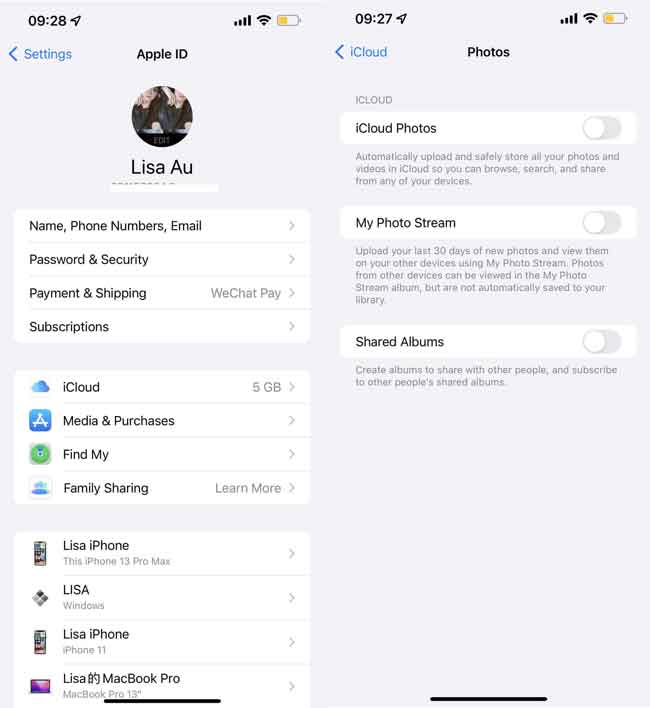
Krok 2Poté jej prosím znovu zapněte.
Vaše fotografie se automaticky synchronizují, když je zařízení zapnuto, uzamčeno a připojeno ke zdroji napájení a připojení k internetu.
Jak vidíte, tento způsob je trochu pasivní, protože ani nemůžete okamžitě obnovit fotografie z iCloudu, jak chcete. Budete však mít další možnost obnovit obrázky ze záložního souboru iCloud s vysokou úspěšností.
S FoneLab pro iOS obnovíte ztracená / smazaná data iPhone včetně fotografií, kontaktů, videí, souborů, WhatsApp, Kik, Snapchat, WeChat a dalších dat ze zálohy nebo zařízení iCloud nebo iTunes.
- Snadno obnovte fotografie, videa, kontakty, WhatsApp a další data.
- Náhled dat před zotavením.
- K dispozici jsou iPhone, iPad a iPod touch.
Část 2. Jak získat staré fotografie z iCloudu po resetování
Pokud jste si jisti, že jste si zazálohovali fotografie, které chcete na iCloud, je tento způsob dobrou volbou pro získání fotek z iCloudu. Měli byste však také mít na paměti, že tato metoda po resetování vymaže všechna data iOS; Před zahájením zálohujte data iPhone nebo iPad, pokud o ně nechcete přijít.
Krok 1Resetujte zařízení iOS.
Není to těžké a máte 3 možnosti, jak to udělat.
Za prvé, můžete to zkusit Nastavení > obecně > Přeneste nebo resetujte iPad/iPhone. Je to nejjednodušší možnost, protože nepotřebujete další nástroje.

Za druhé, můžete navštívit icloud.com, otevřít sekci Najít a vybrat své zařízení z rozevíracího seznamu. Klikněte Vymažte iPhone / iPad.
Poslední možností je použití iTunes nebo Finderu. Připojte zařízení k počítači, spusťte iTunes/Finder, klikněte na ikonu zařízení > Shrnutí/obecně > Obnovte iPhone / iPad.

Krok 2Vybrat Obnovení z iCloud Backup k nastavení zařízení.
Při nastavení zařízení postupujte podle pokynů na obrazovce. Měli byste zvolit Obnovit ze zálohy iCloud v Data aplikací sekce.
Možná budete chtít obnovit fotografie z iCloud bez resetu; ve skutečnosti máte více než 1 možnost, pokračujte.
S FoneLab pro iOS obnovíte ztracená / smazaná data iPhone včetně fotografií, kontaktů, videí, souborů, WhatsApp, Kik, Snapchat, WeChat a dalších dat ze zálohy nebo zařízení iCloud nebo iTunes.
- Snadno obnovte fotografie, videa, kontakty, WhatsApp a další data.
- Náhled dat před zotavením.
- K dispozici jsou iPhone, iPad a iPod touch.
Část 3. Jak obnovit fotografie z iCloudu v prohlížeči
Většina uživatelů zařízení se systémem iOS možná ví, že mají přístup ke svým datům na icloud.com, cloudové službě, která vám umožňuje snadno spravovat vaše data v prohlížečích na počítači i mobilním telefonu. Nebudete muset stahovat žádný software a je to výhodné pro uživatele, kteří nemají dokonalé prostředí. Níže je návod, jak obnovit fotografie z oficiální stránky iCloud.
Krok 1Otevřete prohlížeč na počítači nebo mobilním telefonu, podle toho, kam chcete tyto fotografie uložit.
Krok 2Přihlaste se ke svému účtu iCloud a klepněte na Fotky ikona.
Krok 3Najděte fotografie, které chcete obnovit, klepněte na Ke stažení pro uložení.
Kromě způsobů Apple můžete stále vyzkoušet některé spolehlivé nástroje třetích stran, jako je FoneLab iPhone Data Recovery.
Část 4. Jak obnovit obrázky z iCloud prostřednictvím FoneLab iOS Data Recovery
Obnova dat FoneLab iOS umožňuje obnovit data přímo z iPhone nebo ze záložních souborů iTunes/iCloud selektivně pomocí jednoduchých kliknutí. Ušetří vám čas při provádění obnovy všech dat. Navíc podporuje všechna data na iPhonu, iPadu a iPodu Touch, včetně fotografií, kontaktů, videí, chatů WhatsApp atd. Není pochyb o tom, že jej můžete spustit na počítačích Windows i Mac a obnovit s ním fotografie z iCloudu.
S FoneLab pro iOS obnovíte ztracená / smazaná data iPhone včetně fotografií, kontaktů, videí, souborů, WhatsApp, Kik, Snapchat, WeChat a dalších dat ze zálohy nebo zařízení iCloud nebo iTunes.
- Snadno obnovte fotografie, videa, kontakty, WhatsApp a další data.
- Náhled dat před zotavením.
- K dispozici jsou iPhone, iPad a iPod touch.
Krok 1Klikněte na tlačítko Stáhnout a podle pokynů na obrazovce nainstalujte program do počítače, poté se automaticky spustí.
Krok 2Vybrat iPhone Obnova dat > Obnovení z iCloud Backup.

Krok 3Do pole pro přihlášení zadejte svůj účet na iCloudu a heslo. O bezpečnost se nemusíte starat, tento program vaše data nikdy neuloží ani neupraví.

Krok 4Můžete si prohlédnout všechny dostupné záložní soubory, vybrat ten, který může obsahovat vaše ztracené fotografie, a kliknout Ke stažení .
Krok 5klikněte Fotky sekce, zaškrtněte položky, které chcete vrátit, a klikněte Zotavit se .

Pokud jste nainstalovali iCloud do počítače se systémem Windows, můžete také zkusit stáhnout fotografie z iCloudu.
S FoneLab pro iOS obnovíte ztracená / smazaná data iPhone včetně fotografií, kontaktů, videí, souborů, WhatsApp, Kik, Snapchat, WeChat a dalších dat ze zálohy nebo zařízení iCloud nebo iTunes.
- Snadno obnovte fotografie, videa, kontakty, WhatsApp a další data.
- Náhled dat před zotavením.
- K dispozici jsou iPhone, iPad a iPod touch.
Část 5. Jak obnovit obrázky z iCloudu pomocí programu Windows iCloud
Apple vám umožňuje stáhnout a nainstalovat iCloud do počítače se systémem Windows, abyste mohli spravovat data iOS bez bariér. Fotografie z iCloudu s ním můžete obnovit i bez Macu.
Krok 1Přihlaste se ke svému účtu iCloud a poté klikněte Fotky > možnosti.
Krok 2Vybrat iCloud Photos > Hotovo > Podat žádost.
Krok 3Zapněte Fotky na iCloudu Nastavení > [tvé jméno] > iCloud > iCloud Photos.
Co když jste uživatel Mac?
Část 6. Jak obnovit fotografie z iCloudu na Macu
Všechny fotografie na iCloudu budou synchronizovány s jakýmkoli zařízením se stejným Apple ID, stejným způsobem se tyto fotografie automaticky uloží na Mac, pokud jste tuto funkci povolili. Pokud jste ztratili fotografie ze zařízení, můžete je zkusit najít na Macu pomocí následujících kroků.
Krok 1V počítači Mac otevřete Fotky app.
Krok 2klikněte Nastavení > iCloud.
Krok 3vybrat Stáhněte si originály.
Poté budou všechny vaše fotografie na iCloudu uloženy na Macu.
Část 7. Jak obnovit fotografie z iCloud pomocí iTunes/Finder
K obnovení fotografií ze zálohy můžete použít iTunes nebo Finder, i když jste si předtím žádnou zálohu neprovedli. Jak můžete snadno obnovit zálohu iCloud s oběma z nich.
Krok 1Spusťte na počítači iTunes/Finder, připojte iPhone nebo iPad k počítači.
Krok 2Klikněte na ikonu zařízení a poté vyberte Obnovit Zálohu v sekci Zálohy.

Část 8. Nejčastější dotazy o tom, jak získat staré obrázky z iCloudu
Jak získat zpět fotky z iCloudu, pokud jste je smazali z iCloudu?
Stále můžete obnovit fotografie ze záložního souboru iTunes, pokud jste to již dříve udělali. Pokud ne, použijte FoneLab pro iOS pro přímý přístup k datům iPhone a obnovte fotografie iPhone bez záložních souborů.
Pokud jsou fotky na iCloudu, mohu je smazat?
Ano, můžete navštívit icloud.com, vybrat sekce Fotografie, vybrat fotografie, které chcete obnovit, a poté kliknout na ikonu odstranění v horním rohu. Kromě toho můžete smazat fotografie na jakémkoli zařízení, které již povolilo fotografie na iCloudu, smazání se automaticky synchronizuje.
Bohužel, pokud vaše fotografie na iCloudu zmizí, můžete je obnovit pomocí výše uvedených metod. FoneLab pro iOS je jedním z nejvíce doporučených způsobů, protože jde o snadno použitelný, ale účinný způsob, jak získat zpět to, co chcete. Proč si nestáhnout a nezkusit hned!
S FoneLab pro iOS obnovíte ztracená / smazaná data iPhone včetně fotografií, kontaktů, videí, souborů, WhatsApp, Kik, Snapchat, WeChat a dalších dat ze zálohy nebo zařízení iCloud nebo iTunes.
- Snadno obnovte fotografie, videa, kontakty, WhatsApp a další data.
- Náhled dat před zotavením.
- K dispozici jsou iPhone, iPad a iPod touch.
